Hogyan lehet a Filmora Projectet Premiere Pro-vá konvertálni [tanúsított módszerek]
A WFP és a PRPROJ a videószerkesztő programokban használt projektfájlformátumok. Azonban ezek a különféle programokra vonatkoznak, és eltérő célokat szolgálnak. A WFP fájlok a Filmora specifikusak, és csak a Filmora környezetben használhatók. Ezzel szemben a PRPROJ fájlok kizárólag az Adobe Premiere Pro termékei, és csak a Premiere Pro programban nyithatók meg és szerkeszthetők.
Lehetséges-e átalakítani WFP a PRPROJ-nak? Ebből a bejegyzésből megtudhatod! Útmutatót fog tartalmazni, amelyet a feladat elvégzéséhez használhat. Mire vársz még? Ellenőrizze az alábbi részleteket!
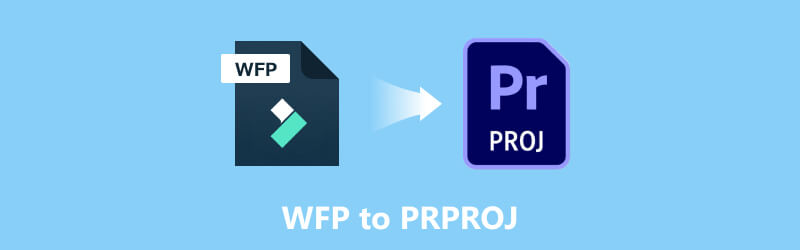
OLDAL TARTALMA
1. rész: WFP vs. PRPROJ
A WFP a Wondershare Filmora által létrehozott videoprojekt. A projekt részleteit tartalmazza, beleértve egy vagy több videósávot tartalmazó idővonalat. Ezenkívül projektbeállításokat is tartalmaz, például animált címeket, szerkesztéseket, átmeneteket és speciális effektusokat. Ezek a fájlok a projekt videó- és hangbeállításait is tárolják, például bitsebességet, csatornát, kódolót, képsebességet, mintavételezési sebességet és felbontást. A WFP-projektek a zenei és videofájlokra vonatkozó hivatkozásokat mentik, de magukat a fájlokat nem. Ezzel a felhasználóknak át kell másolniuk a hivatkozott fájlokat a projekt átvitelekor.
A Wondershare 2018 decemberében kiadta a WFP formátumot a Filmora9 programmal, amely a WVE (Windows) és WSVE (Mac) projektfájltípusokat váltotta fel. A felhasználók exportálhatják a projektet különféle multimédiás formátumokba, beleértve az MP4, AVI, MKV, MOV, GIF és MP3 formátumokat.
A PRPROJ az Adobe Premiere Pro professzionális videószerkesztő programhoz kapcsolódó fájlkiterjesztés. Ez a projektfájl egy videószerkesztő projekt információinak tárolására jött létre. Médiafájlokra, idővonalakra, átmenetekre, effektusokra, sorozatokra és egyéb projektspecifikus beállításokra való hivatkozásokkal zárul.
Amikor egy videószerkesztő projekten dolgozik az Adobe Premiere Pro programban, a felhasználók PRPROJ-fájlként mentik a folyamatot. Ez a fájl egy ütemterv a Premiere Pro számára az összes alapvető eszköz és projektbeállítás rendszerezéséhez és betöltéséhez. A PRPROJ fájlok nem tartalmazzák magukat a tényleges médiafájlokat. Ehelyett hivatkozásokat vagy hivatkozásokat tárolnak a projektben használt médiafájlokra. A médiafájlokat, például a képeket, valamint az audio- és videofájlokat általában külön tárolja a külső tárolóeszközön vagy az asztalon.
2. rész: WFP konvertálása PRPROJ-ba
Nincsenek közvetlen módszerek a WFP-nek PRPRO-ra konvertálására. De várj, használhatsz egy másik módszert is ennek eléréséhez. Ez a rész két módszert mutat be a WFP-nek PRPROJ-ra konvertálására. Készen állsz, hogy megtanuld, hogyan kell csinálni? Ha igen, kérjük, olvassa el az alábbi részleteket.
Konvertálja a WFP-t Adobe Premiere Pro kompatibilis formátumává
Először konvertálnia kell a WFP-fájlt Adobes Premiere Pro-kompatibilis formátumra a Filmora segítségével. Ezzel importálhatja a WFP-fájlt az Adobe Premiere Pro-ba, és exportálhatja a fájlt PRPROJ-ként.
A Filmora egy népszerű videószerkesztő program, amelyet a Wondershare fejlesztett ki. Úgy tervezték, hogy elérhető és felhasználóbarát szerkesztési élményt kínáljon kezdő és professzionális felhasználók számára. Ez a program számos funkciót kínál, amelyek lehetővé teszik a felhasználók számára, hogy gyorsan szerkeszthessék és javítsák projekteiket. A Filmora segíthet a WFP-t más, az Adobe Premiere Pro által támogatott videóformátumokká konvertálni. Ehhez használja a megadott lépéseket.
1. lépés. Mindenekelőtt töltse le és telepítse a videószerkesztőt asztali eszközére. A telepítés után folytassa a program elindításával az induláshoz.
2. lépés. A felső menüsorban lépjen a következőre: Fájl, Projekt megnyitása, és akkor Nyissa meg a Legutóbbi lehetőséget vagy húzza át a fájlt a programba. Ezt követően a program betölti a WFP projektet a FilmForthba. A WFP-fájl visszaállítja a korábbi szerkesztési beállításokat, például a projektbeállításokat, egy idővonalat videosávokkal, címekkel, átmenetekkel, effektusokkal, szerkesztésekkel stb.
3. lépés Ha szükséges, folytassa a további szerkesztést. Ha végzett a szerkesztéssel, nyomja meg a gombot Export gombot a videószerkesztő ablak felső sarkában. Ezután kattintson az Exportálás vízjellel elemre a felugró párbeszédpanelen.
4. lépés Válasszon egy Adobe Premiere Pro által támogatott formátumot a webhelyről Export ablak alatt a bal sarokban Címke lapon. Itt szükség esetén testreszabhatja a videó paramétereit. Ha kész, nyomja meg a Export gomb a jobb alsó sarokban. Ezután megjelenik egy üzenet, amely megjelenik a Export ablakban ez áll: Sikeres konvertálás.
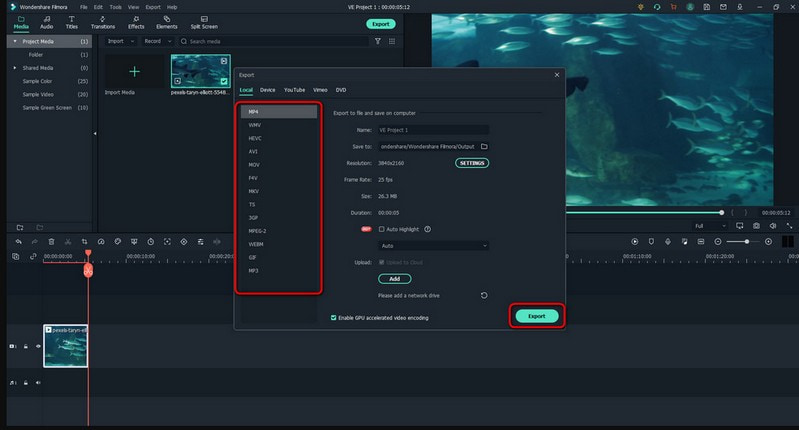
Importálja a konvertált fájlt az Adobe Premiere Pro programba
Most már feltöltheti a fájlt az Adobe Premiere Pro programba, miután a WFP-t az Adobe Premiere Pro által támogatott formátumba konvertálta. Ezért a konvertált fájlt tetszés szerint exportálhatja PRPROJ fájlba.
Az Adobe Premiere Pro egy professzionális és kiváló videószerkesztő program, amelyet az Adobe Inc. fejlesztett ki. Ezt a programot széles körben használják videószerkesztők, tartalomkészítők és filmesek, hatékony funkciói és átfogó szerkesztési lehetőségei miatt. Számos eszközt és funkciót kínál, amelyek segítségével a felhasználók kreativitással és precízen készíthetnek kiváló minőségű videókat. Ez a program segíthet a fájlok PRPROJ-ba konvertálásában, amely az elsődleges feladat. Ehhez számoljon a megadott lépésekkel.
1. lépés. Futtassa az Adobe Premiere Pro-t, és hozzon létre egy új projektet, vagy nyisson meg egy meglévőt.
2. lépés. Menj File, Importálás, és válassza ki az importálni kívánt konvertált fájlt. Válassza ki a kívánt importálási beállításokat, például sorozat- vagy értelmezési beállításokat. Miután rendezte, kattintson rendben a változások mentéséhez.
3. lépés A konvertált fájl importálva lesz a projektbe, és áthúzhatja a Idővonal szerkesztéshez. Az Adobe Premiere Pro a fájl importálásával azonnal létrehoz egy sorozatot a videofájl tulajdonságai alapján.
Jegyzet: A PRPROJ fájl az a projektfájl, amely elmenti az idővonal szerkezetét, a projektbeállításokat és a médiafájlokra mutató hivatkozásokat.
4. lépés Ha el szeretné menteni a projektet későbbi használatra vagy együttműködésre, menjen a címre File, Mentés másként, majd mentse a projektet PRPROJ fájlként. Ezt követően megőrzi az összes projektreferenciát és beállítást.
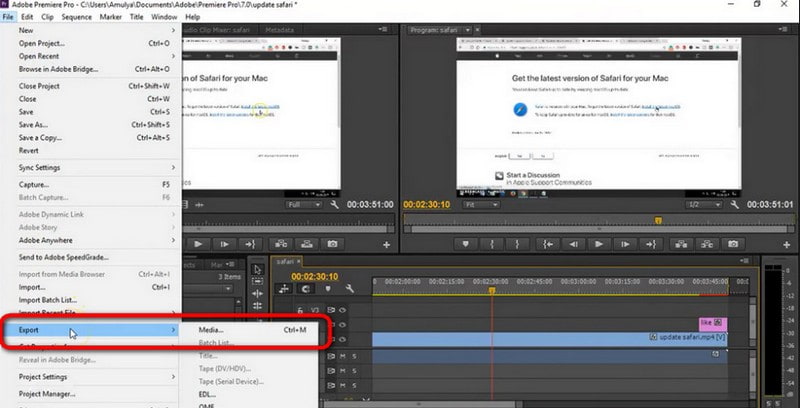
Bónusz: A legerősebb konverter vízjel nélkül
Ha olyan sokoldalú és nagy teljesítményű konvertert keres, amely nem hagy vízjelet a projektben, bízhat Vidmore Video Converter. Ez a program különféle videoformátumokat támogat, például MP4, MOV, MKV, AVI és még sok más. Kiváló szolgáltatásokat kínál a különféle audio- és videokonverziós igények kielégítésére. Akár videókat szeretne konvertálni különböző eszközökkel való kompatibilitás érdekében, akár szerkeszteni és javítani szeretné videóit, akár hangot szeretne kivonni a videofájlokból.
A Vidmore Video Converter szabványos és nagyfelbontású videófelbontást is támogat. Ezzel a programmal több videót konvertálhat egyszerre, így energiát és időt takaríthat meg. Eszközöket kínál a videó minőségének javítására a felbontás felskálázásával, a videózaj csökkentésével, a remegő videó stabilizálásával, valamint a kontraszt és a fényerő optimalizálásával. Ezen felül testreszabhatja az audio- és videokodekeket, a képkocka-sebességet, a bitsebességet, a felbontást és még sok mást az Ön egyedi igényei szerint. Elképesztő, igaz? Mire vársz még? Nyugodtan töltse le és telepítse számítógépére, és könnyítse meg az átalakítást!
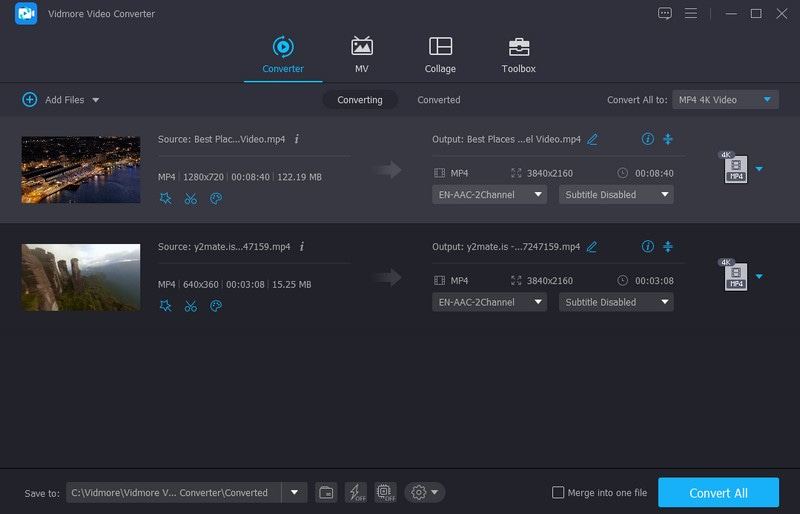
3. rész. GYIK a WFP-ről a PRPROJ-ról
Hogyan nyitható meg PRPROJ fájl?
A PRPROJ fájl megnyitásához futtassa az Adobe Premiere Pro programot, menjen a Fájl elemre, majd a Projekt megnyitása. Keresse meg a célmappát, ahová a PRPROJ fájlt menti, és válassza ki. A program megnyitja a projektfájlt, lehetővé téve a felhasználók számára, hogy tovább dolgozhassanak rajta.
Megoszthatok egy PRPROJ fájlt másokkal?
Igen, megoszthat egy PRPROJ fájlt másokkal projekt átviteléhez vagy együttműködéshez. Mindazonáltal annak biztosítása, hogy a PRPROJ fájlban hivatkozott médiafájlok is meg legyenek osztva, elengedhetetlen, vagy a címzett számára elérhetők.
Fájlhatok-e PRPROJ-t más videoformátumba?
A PRPROJ fájl közvetlenül nem konvertálható videoformátumba. Ehelyett exportálnia kell a projektet az Adobe Premiere Pro programba, hogy a kívánt formátumú videofájlt készítsen.
Hová vannak mentve a Filmora projektfájlok?
Ha a Fájl, majd a Projekt mentése másként elemet választja, a projektfájl helyileg, az asztalon, a kiválasztott helyen kerül mentésre.
Átalakíthatok egy PRPROJ fájlt az Adobe Premiere Pro korábbi verziójára?
A PRPROJ fájlok általában előre kompatibilisek, de visszafelé nem. A PRPROJ fájlt megnyithatja az Adobe Premiere Pro újabb verziójában. Ha azonban egy korábbi verzióban próbálja megnyitni, kompatibilitási problémák léphetnek fel.
Következtetés
Bár nincs közvetlen módszer arra konvertálja a Filmora projektfájlt Premiere Pro-ba fájlt, akkor is elérheti a fent említett lépéseket követve. Ezen túlmenően, ha a legerősebb konverterre vágyik vízjel nélkül, akkor erősen ajánljuk a Vidmore Video Converter alkalmazást. Számos beépített szolgáltatást és funkciót kínál a videó konvertálásához, felskálázásához és szerkesztéséhez.



